advertisement
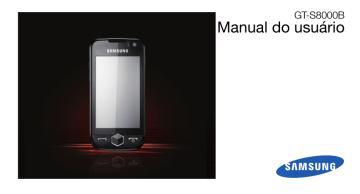
GT-S8000B
Manual do usuário
ii
Usando este manual
Este manual do usuário foi especialmente
desenvolvido para guiar você através das funções de seu telefone celular. Para iniciar rapidamente,
consulte “Conhecendo seu telefone,”
“Montando e preparando seu telefone,”
e “Utilizando funções básicas.”
Para ler instruções de funções avançadas de seu telefone, consulte o manual em seu celular
Ícones de instrução
Antes de iniciar, familiarize-se com os ícones que você verá neste manual:
X
Aviso —situações que podem prejudicar você ou terceiros
Atenção —situações que podem danificar seu telefone ou outro equipamento
Nota —notas, dicas de uso ou informações adicionais
Consulte —páginas com informações relacionadas; por exemplo:
X
p. 12
(significa “veja página 12”)
→
Seguido de —a ordem de opções ou menus que você precisa selecionar para executar um passo; por exemplo: No modo de Menu, selecione Mensagens
→
Nova mensagem (representa Mensagens, seguido de Nova mensagem)
[ ] Colchetes —teclas do telefone; por exemplo: [ ] (representa a tecla para
Ligar ou desligar o telefone/Sair do menu)
Ler o manual em seu celular
Seu telefone possui um manual com instuções sobre funções avançadas e aplicações de seu telefone. Para acessar este manual, pressione
Menu → Meus arquivos → Outros arquivos →
Manual do usuário.pdf.
• Dependendo de seu provedor de serviços, o menu Meus arquivos pode ser exibido com o nome Play.
Este manual foi desenvolvido para ser lido em seu aparelho. Para melhor leitura de seu conteúdo, sugerimos que você siga as seguintes dicas:
• Procure as instruções que deseja ler a partir do
índice, e vá diretamente à página em que se encontra o conteúdo. Para isso, pressione Ir para → Página, e digite o número da página de acordo com o índice.
iii
• Após ler o conteúdo desejado, pressione Ir para
→ Primeira página para retornar ao índice, e repita o procedimento de busca para ler outras instruções.
• Para pesquisar uma palavra específica do manual, pressione Mais → Pesquisar, digite a palavra que deseja buscar e pressione
Concluído.
• Para percorrer as páginas do manual, arraste o dedo sobre a tela ou pressione Ir para → Página anterior ou Página seguinte.
Informações de direitos autorais
Os direitos a todas as tecnologias e produtos que englobam este dispositivo são propriedade de seus respectivos proprietários:
• Bluetooth
®
é uma marca registrada de Bluetooth
SIG, Inc. worldwide
Bluetooth QD ID: B015189
• Java™ é uma marca registrada de Sun
Microsystems, Inc.
• Windows Media Player
®
é uma marca registrada de Microsoft Corporation.
• e são marcas registradas de
SRS Labs, Inc. Fones de ouvido CS e tecnologias WOW HD são incorporadas sob licença de SRS Labs, Inc.
• Wi-Fi
®
, o logo Wi-Fi CERTIFIED, e o logo Wi-Fi são marcas registradas da Wi-Fi Alliance.
•DivX
®
é uma marca registrada de
DivX, Inc., e usado sob licença.
iv
SOBRE VÍDEO DIVX
DivX
®
é um formato de vídeo digital criado pela
DivX, Inc. Este é um aparelho original da DivX
Certified que reproduz vídeo DivX. Reproduz vídeo
DivX
®
até 320x240.
SOBRE O DIVX VIDEO-ON-DEMAND
Este aparelho da DivX
®
Certified deve ser registrado com DivX para poder reproduzir o conteúdo da DivX
Vídeo-on-Demand (VOD) Primeiro é preciso gerar um código de registro do DivX VOD para seu aparelho e apresentá-lo durante o processo de registro. Importante: O conteúdo do programa DivX
VOD é protegido pelo sistema DivX DRM
(Gerenciamento de direitos digitais) que limita a reprodução para dispositivos registrados da DivX
Certified. Caso tente reproduzir conteúdo DivX VOD não autorizado para o seu dispositivo, a mensagem
"Falha na autorização" será exibida e seu conteúdo não será reproduzido.
Aprenda mais em http://vod.divx.com.
v
vi
Índice
Informações de uso e segurança ............ 2
Avisos de segurança ................................... 2
Precauções de segurança .......................... 5
Informações importantes de uso ................. 7
Conhecendo seu telefone ...................... 12
Desembale ............................................... 12
Layout do telefone .................................... 13
Teclas ....................................................... 14
Ícones ....................................................... 15
Montando e preparando seu telefone ... 17
Instalar o cartão SIM ou USIM e a bateria . 17
Carregar a bateria ..................................... 19
Inserir um cartão de memória (opcional) .... 20
Inserir uma tira de mão (opcional) ............. 22
Utilizando funções básicas .................... 23
Ligar ou desligar seu telefone .................... 23
Utilizar o Touch screen ............................. 24
Acessar menus ......................................... 25
Mudar de aplicação .................................. 26
Acessar aplicação usando a tecla Gate ........27
Acessar aplicação movimentando o telefone ..27
Usar Widgets ............................................ 29
Acessar informação de ajuda .................... 30
Personalizar seu telefone .......................... 31
Utilizar funções básicas de chamada ........ 33
Enviar e visualizar mensagens ................... 35
Adicionar e encontrar contatos .................. 38
Utilizar as funções básicas da câmera ...... 39
Solução de problemas ............................ a
vii
Informações de uso e segurança
Cumpra com as seguintes precauções para evitar situações perigosas ou ilegais, e assegurar o máximo desempenho de seu telefone celular.
Avisos de segurança
Mantenha seu telefone longe de crianças pequenas e animais
Mantenha seu telefone e todos os acessórios fora do alcance de crianças pequenas e animais. Peças pequenas podem causar asfixia ou ferimentos graves se engolidas.
Proteja sua audição
Ouvir um fone de ouvido em volumes muito altos pode prejudicar sua audição.
Utilize apenas a configuração de volume mínima necessária para ouvir sua conversa ou música.
2
Instale telefones móveis e equipamentos com cuidado.
Certifique-se de que quaisquer telefones móveis ou equipamentos instalados em seu veículo estão montados com segurança. Evite colocar seu telefone e acessórios próximo ou sobre o air bag.
Equipamentos sem fio instalados inadequadamente podem causar ferimentos graves se o air bag inflar rapidamente.
Manuseie e descarte as baterias e carregadores com cuidado
• Use apenas baterias e carregadores aprovados pela Samsung, os quais foram especificamente desenvolvidos para seu telefone. Baterias ou carregadores incompatíveis podem causar ferimentos graves ou danificar seu telefone.
• Nunca incinere as baterias. Siga todos os regulamentos locais ao descartar as baterias usadas.
• Nunca coloque baterias ou telefones dentro ou em cima de aparelhos de aquecimento, como forno microondas, fogão ou aquecedor. As baterias podem explodir se forem superaquecidas.
• Nunca esmague ou perfure a bateria. Evite expor a bateria a altas pressões externas, o que pode levá-la a um curto-circuito interno ou superaquecimento.
Eliminação correta deste produto
Esta marca exibida no produto ou no seu material indica que ele não deve ser descartado junto com outros lixos domésticos no final da sua vida útil. Para impedir danos ao ambiente ou à saúde pública devido a descartes não controlados, este
3
produto deverá ser separado de outros tipos de lixo e reciclado de forma responsável, para promover uma reutilização sustentável dos recursos materiais.
Os usuários devem entrar em contato com o revendedor onde adquiriram o produto ou com a agência governamental local para obter detalhes sobre como descartar este item de forma segura para o meio ambiente.
Evite interferência com marca-passos
Mantenha uma separação mínima de 15 cm (6 polegadas) entre telefones móveis e marca-passos, como recomendado pelos fabricantes e pelo grupo de pesquisa independente, Wireless Technology
Research. Se você tiver qualquer razão ou suspeita de que seu telefone esteja interferindo com um marca-passo ou outro dispositivo médico, desligue o telefone imediatamente e entre em contato com o fabricante do marca-passo ou do dispositivo médico para instruções.
4
Desligue o telefone em ambientes potencialmente explosivos
Não use seu telefone em postos de gasolina
(postos de serviços) ou próximo de produtos químicos ou inflamáveis. Desligue seu telefone sempre que orientado por sinais ou instruções de segurança. Seu telefone pode causar explosões ou incêndios em armazéns de gasolina ou produtos químicos, ou em seus arredores, além de áreas de transferência ou áreas sujeitas a explosões. Não armazene ou carregue líquidos inflamáveis, gases ou materiais explosivos no mesmo compartimento em que você guarda seu telefone, suas peças ou acessórios.
Reduza o risco de lesões por esforços repetitivos
Enquanto usa seu telefone, segure seu telefone de forma confortável, pressione os botões suavemente, use funções especiais que reduzam o número de
botões que você deve pressionar (como modelos de texto e predição de texto), e faça pausas freqüentes.
Precauções de segurança
Dirija sempre com segurança
Não use o telefone celular ao dirigir. Estacione o veículo primeiro.
Siga todas as instruções e regulamentos de segurança.
Cumpra com quaisquer regulamentos que restrinjam o uso de um telefone móvel em uma área específica.
Use apenas acessórios aprovados pela
Samsung.
Utilizar acessórios incompatíveis pode danificar seu telefone ou causar danos.
Desligue o telefone quando estiver próximo a equipamentos médicos
Seu telefone pode interferir com equipamentos médicos em hospitais ou instalações de tratamento de saúde. Siga quaiquer regulamentos, avisos ou orientações médicas.
Desligue o telefone ou desative as funções sem fio quando estiver em um avião.
Seu telefone pode causar interferência nos equipamentos de aviões. Siga todos os regulamentos da companhia aérea e desligue seu
5
telefone, ou mude para um modo que desative as funções sem fio, quando orientado pelo corpo de funcionários da companhia aérea.
Proteja as baterias e carregadores de danos.
• Evite expor as baterias a temperaturas muito baixas ou muito altas (abaixo de 0º C/32º F ou acima de 45º C/113º F). Temperaturas extremas podem reduzir a capacidade de carregamento e vida útil de suas baterias.
• Evite o contato da bateria com objetos de metal, o que pode criar uma conexão entre os terminais
+ e - de sua bateria e ocasionar um dano temporário ou permanente a ela.
• Nunca use um carregador ou bateria que esteja danificado.
Manuseie seu telefone cuidadosa e sensivelmente.
• Não permita que o telefone fique molhado - líquidos podem causar sérios danos. Não manuseie seu telefone com as mãos molhadas.
Danos causados pela água podem anular a garantia do fabricante do telefone.
• Evite usar ou guardar seu telefone em locais sujos e empoeirados, prevenindo assim danos às partes móveis.
• Seu telefone é um dispostivo eletrônico complexo proteja-o contra impactos e do manuseio brusco para evitar que seja danificado.
• Não pinte seu telefone, uma vez que isso pode impedir o movimento de suas partes e prejudicar o funcionamento adequado.
• Evite utilizar o flash da câmera do telefone muito perto dos olhos das pessoas ou dos animais.
6
• Seu telefone pode ser danificado pela exposição a campos magnéticos. Evite carregar estojos ou acessórios com fecho magnético ou permitir que seu telefone entre em contato com campos magnéticos por longos períodos de tempo.
Evite interferência com outros dispositivos eletrônicos
Seu telefone emite sinais de rádiofreqüência (RF) que podem causar interferência sobre equipamentos eletrônicos desprotegidos ou protegidos incorretamente, como marca-passos, aparelhos de audição, dispositivos médicos e outros dispositivos eletrônicos em casa ou nos veículos.
Consulte os fabricantes de seus dispositivos eletrônicos para resolver qualquer problema de interferência que você tiver.
Não use seu telefone se a tela estiver trincada ou quebrada.
Vidro ou acrílico quebrado podem causar lesões em suas mãos e rosto. Leve o telefone à Central de serviços da Samsung para substituir a tela. Danos causados por mau uso podem anular a garantia do fabricante
Informações importantes de uso
Utilize seu telefone na posição normal
Evite contato com a antena interna de seu telefone.
Permita apenas que pessoal qualificado faça reparos no seu telefone.
Permitir que pessoal não qualificado faça reparos em seu telefone pode danificá-lo ou anular sua garantia.
7
Garanta vida útil máxima a sua bateria e carregador
• Evite carregar a bateria por mais de uma semana, já que o excesso de carga pode diminuir sua vida
útil.
• Com o tempo, baterias não utilizadas podem descarregar e precisam ser recarregadas antes do uso.
• Quando um carregador não estiver sendo utilizado, desligue-o da tomada.
• Utilize a bateria apenas para o seu propósito específico.
Manuseie Chips e cartões de memória com cuidado
• Não remova um cartão enquanto o telefone transfere ou acessa informações, uma vez que isso poderia resultar em perda de dados e/ou danos ao cartão ou ao dispositivo.
8
• Proteja os cartões de choques intensos, eletricidade estática e ruído elétrico de outros dispostivos.
• Excluir e gravar freqüentemente diminuirá o tempo de vida do cartão de memória.
• Não toque nos contatos ou terminais dourados do cartão com seus dedos ou com objetos de metal. Se estiver sujo, limpe o cartão com um pano macio.
Assegure o acesso a serviços de emergência
Chamadas de emergência a partir de seu telefone podem não ser possíveis em algumas áreas ou circunstâncias. Antes de viajar para áreas remotas ou primitivas, planeje um método alternativo para contactar serviços de emergência.
Informações de certificação SAR
Seu equipamento é um transmissor e receptor de rádio. Ele é projetado e fabricado para não exceder os limites de emissão para exposição à energia de radiofreqüência (RF) estabelecidos pela ANATEL. O padrão de exposição para telefones celulares móveis emprega uma unidade de medida conhecida como Taxa Específica de Absorção
(Specific Absorption Rate - SAR). O limite de SAR estabelecido pela ANATEL é de 2,0 W/kg. Os testes de SAR são conduzidos com a utilização de posições padrão de operação especificadas pela
ANATEL, com o telefone transmitindo no seu nível máximo autorizado de potência e em todas as bandas de freqüência testadas. Embora a SAR seja determinada no nível máximo de potência autorizado, o nível real de SAR do telefone quando em operação pode ser bem inferior ao valor máximo. Isto ocorre porque o telefone é projetado para operar em múltiplos níveis de potência, de forma a utilizar apenas a potência exigida para atingir a rede. De forma geral, quanto mais perto você estiver de uma antena de estação de base, menor será a potência de saída. Antes que um modelo de telefone seja disponibilizado para sua venda ao público, deve ser testado e certificado pela ANATEL que o mesmo não excede os limites estabelecidos nos requisitos adotados pelo governo para exposição segura. Os testes são executados nas posições e localizações exigidas pela ANATEL para cada modelo (por exemplo, no ouvido ou carregado junto ao corpo). Embora possam existir diferenças entre os níveis de SAR para os diversos telefones e diferentes posições, todos eles atendem às exigências governamentais para exposição segura.
Termo de responsabilidade
Alguns conteúdos e serviços acessíveis através deste dispositivo pertencem a terceiros, e são protegidos por direitos autorais, patente, marca registrada e/ou outras leis de propriedade intelectual. Tais conteúdos e serviços são fornecidos
9
somente para seu uso pessoal e não comercial.
Você não pode usar quaisquer conteúdos ou serviços quando não autorizados pelo proprietário do conteúdo ou provedor do serviço. Sem limitação de precedentes, a não ser que expressamente autorizado pelo proprietário do conteúdo ou provedor do serviço, você não pode modificar, copiar, republicar, enviar, postar, transmitir, traduzir, vender, criar trabalhos derivados, explorar ou distribuir de qualquer maneira ou meio, quaisquer conteúdos ou serviços exibidos por este dispositivo.
“CONTEÚDOS E SERVIÇOS DE TERCEIROS SÃO
FORNECIDOS ""COMO ESTÁ."" A SAMSUNG NÃO
GARANTE CONTEÚDOS OU SERVIÇOS
FORNECIDOS, TAMPOUCO EXPRESSAMENTE OU
IMPLICITAMENTE, POR QUALQUER PROPÓSITO.
A SAMSUNG RECUSA EXPRESSAMENTE
QUAISQUER GARANTIAS IMPLÍCITAS, INCLUINDO,
MAS NÃO LIMITADO A, GARANTIAS DE
COMERCIABILIDADE OU APTIDÃO PARA UM
PROPÓSITO ESPECÍFICO. A SAMSUNG NÃO
GARANTE A PRECISÃO, VALIDADE,
10
CONVENIÊNCIA, LEGALIDADE OU INTEGRIDADE
DE QUAISQUER CONTEÚDOS OU SERVIÇOS
DISPONIBILIZADOS ATRAVÉS DESTE DISPOSITIVO
E SOB NENHUMA CIRCUNSTÂNCIA, INCLUINDO
NEGLIGÊNCIA, A SAMSUNG SERÁ
RESPONSÁVEL, SEJA POR CONTRATO OU
PREJUIZO, POR QUAISQUER DANOS DIRETOS,
INDIRETOS, ACIDENTAIS, ESPECIAIS OU
CONSEQUENTES, TAXAS DE ADVOGADOS,
DESPESAS OU QUAISQUER OUTROS DANOS
SURGIDOS DE, OU EM CONEXÃO A, QUAISQUER
INFORMAÇÕES CONTIDAS EM, OU COMO
RESULTADO DO USO DE QUAISQUER
CONTEÚDOS OU SERVIÇOS POR VOCÊ OU
QUALQUER TERCEIRO, MESMO QUE AVISADO
SOBRE A POSSIBILIDADE DE TAIS DANOS."
Serviços de terceiros podem ser encerrados ou interrompidos a qualquer momento, e a Samsung não faz nenhuma representação ou garantia que quaisquer conteúdos ou serviços permanecerão disponíveis por qualquer período de tempo.
Conteúdos e serviços são transmitidos por
tereceiros por meio de redes e instalações de transmissão, sobre os quais a Samsung não possui controle algum. Sem limitação à generalidade deste termo de responsabilidade, a Samsung expressamente nega qualquer responsabilidade ou obrigação sobre qualquer interrupção ou suspensão de qualquer conteúdo ou serviço disponibilizado através deste dispositivo. A Samsung também não
é responsável por serviços de clientes relacionados a conteúdos e serviços. Qualquer questão ou solicitação de serviço relacionado a conteúdos ou serviços devem ser feitas diretamente ao provedor do serviço ou conteúdo correspondente.
11
12
Conhecendo seu telefone
Nesta seção, aprenda mais sobre o layout, as teclas, e os ícones de seu telefone.
Desembale
Verifique se os seguintes itens encontram-se na sua caixa:
• Telefone celular
• Bateria modelo EB664239HU
• Carregador de bateria ATADU10JBB
/ ATADU10
• Manual do usuário
Os itens fornecidos com seu telefone podem variar, dependendo do software e acessórios disponíveis em sua região ou oferecidos pelo seu provedor de serviços. Você pode obter acessórios adicionais com seu revendedor
Samsung local.
Layout do telefone
A região frontal de seu telefone possui as seguintes teclas e funções:
Altofalante
Tecla de volume
Lentes frontais da câmera para Vídeo chamada
Touch screen
A parte traseira de seu telefone possui as seguintes teclas e funções:
Conector do carregador/ fone de ouvido
Fone de ouvido/
Conector da saída de TV
Lentes traseiras da câmera
Flash
Tecla de
Bloqueio
Tampa da bateria
Tecla Gate
Tecla câmera
Tecla de
Menu
Tecla de discagem
Microfone
Tecla Ligar/
Desligar/Sair do menu
Antena interna
Você pode bloquear o Touch screen e as teclas para evitar toques acidentais ou operações indesejadas. Para desbloquear, pressione a tecla de Bloqueio.
13
Teclas
Tecla
Discar
Menu
Ligar ou desligar/
Sair do menu
Função
Efetua ou atende uma chamada; No modo de Espera, recupera números recentemente discados, perdidos ou recebidos
Acessa o modo de Menu; Exibe todas as aplicações ativas (mantenha pressionada)
Liga ou desliga o telefone (mantenha pressionada); Encerra uma chamada; no modo de Menu, retorna à tela do menu principal ou retorna ao modo de Espera
Tecla
Volume
Função
Ajusta o volume do telefone
Bloqueio
Gate
Câmera
Bloqueia ou desbloqueia o Touch screen e as teclas
Abre a tela do cubo para acessar aplicações de entretenimento;
Acessa o tutorial de movimento e atalhos de movimento ativados
(mantenha pressionada)
No modo de Espera, lliga a câmera;
No modo Câmera, tira uma foto ou grava um vídeo
14
Ícones
Aprenda sobre os ícones que aparecem no seu visor.
Ícone Definição
Intensidade do sinal
Rede GPRS conectada
Rede EDGE conectada
Rede UMTS conectada
Rede HSDPA conectada
Chamada de voz em andamento
Vídeo chamada em andamento
Função mensagem SOS ativada
Ícone Definição
Navegando na web
Conectado a uma página da web segura
Roaming (fora de área)
Desvio de chamada ativado
Sincronizado com o computador
Fone de ouvido Bluetooth conectado
Bluetooth ativado
Wi-Fi ativado
Alarme ativado
Cartão de memória inserido
Nova mensagem de texto (SMS)
15
Ícone Definição
Nova mensagem multimídia (MMS)
Novo e-mail
Novo correio de voz
Perfil Normal ativado
Perfil Silencioso ativado
Nível de energia da bateria
Hora atual
16
Montando e preparando seu telefone
Monte e configure
seu telefone celular pela primeira vez
Instalar o cartão SIM ou USIM e a bateria
Ao assinar um serviço celular, você receberá um
Chip com detalhes de sua assinatura, como seu número de identificação pessoal (PIN) e serviços opcionais.
Para usar os serviços UMTS ou HSDPA, você pode comprar um chip 3G.
Para instalar o cartão SIM ou USIM e a bateria,
17
1. Remova a tampa da bateria.
2. Inserir o cartão SIM ou o USIM.
18
Se o telefone estiver ligado, mantenha a tecla
[ ] pressionada para desligá-lo.
• Insira o cartão no telefone com os contatos dourados virados para baixo.
• Sem inserir um cartão SIM ou USIM, você pode usar os serviços sem rede do seu telefone e alguns menus.
3. Insira a bateria.
4. Insira a tampa da bateria.
Carregar a bateria
Antes de usar o telefone pela primeira vez, você precisa carregar a bateria.
1. Abra a tampa do conector do carregador no topo do telefone.
2. Insira o carregador de bateria no conector do telefone.
Com o triângulo voltado para cima
19
Conectar o carregador incorretamente pode causar sérios danos ao telefone. Quaisquer danos causados por uso incorreto não terão cobertura da garantia.
3. Ligue o carregador de bateria em uma tomada elétrica.
4. Quando a bateria estiver completamente carregada (o ícone não estiver mais se movendo), retire o carregador de bateria da tomada.
5. Desconecte o carregador do telefone.
6. Feche a tampa do conector multifuncional.
Sobre o indicador de bateria fraca
Quando a bateria estiver baixa, o telefone irá emitir um tom de alerta e uma mensagem de bateria baixa. O ícone de bateria também estará vazio e piscando. Se o nível de bateria se tornar muito baixo, o telefone irá automaticamente se desligar. Recarregue a bateria para continuar a usar o telefone.
20
Inserir um cartão de memória (opcional)
Para armazenar arquivos de mídia adicionais, você precisa inserir um cartão de memória. Seu telefone aceita cartões de memória microSD™ com até 16
GB (dependendo do fabricante e do tipo do cartão de memória).
Formatar o cartão de memória no computador, pode causar incompatibilidade com seu telefone. Formate o cartão de memória apenas no seu telefone.
1. Remova a tampa da bateria.
2. Desbloqueie o compartimento do cartão de memória.
3. Levante o compartimento do cartão de memória e insira um cartão de memória como mostrado
5. Bloqueie o compartimento do cartão de memória.
4. Feche o compartimento do cartão de memória.
6. Insira a tampa da bateria.
Para remover o cartão de memória, remova a tampa da bateria, desbloqueie e levante o compartimento do cartão de memória, e remova o cartão de memória.
21
Inserir uma tira de mão (opcional)
1. Remova a tampa da bateria.
2. Insira a tira de mão através do compartimento e prenda-a na pequena projeção.
22
Utilizando funções básicas
Aprenda a executar operações básicas e usar as principais funções de seu telefone.
Ligar ou desligar seu telefone
Para ligar seu telefone,
1. Mantenha a tecla [ ] pressionada.
2. Insira seu código PIN e pressione Confirmar (se necessário).
Para desligar seu telefone, repita o passo 1 acima.
Mudar para o perfil Offline
Ao mudar para o perfil Offline, você pode usar os serviços de seu telefone que não necessitam de conexão com a rede em áreas onde dispositivos sem fio são proibidos, como aviões e hospitais.
23
Para alterar para o perfil Offline, no modo de Menu, selecione Configurações → Perfis → Offline.
Siga todos os avisos e instruções recomendados pelo pessoal autorizado em
áreas onde dispositivos sem fio são proibidos.
Utilizar o Touch screen
No Touch screen do seu telefone, você pode selecionar items ou executar funções. Aprenda ações básicas para usar o Touch screen.
Para o melhor uso da tela, remova a proteção de plástico antes de usar o telefone.
• Toque um ícone para abrir um menu ou iniciar uma aplicação.
24
• Arraste seu dedo para cima ou para baixo para percorrer pelas listas verticais.
• Arraste seu dedo para a esquerda ou para a direita para percorrer pelas listas horizontais.
Acessar menus
Para acessar os menus de seu telefone,
1. No modo de Espera, selecione Menu ou pressione a tecla de Menu para acessar o modo de Menu.
2. Percorra para a esquerda ou direita para a tela do modo de Menu.
3. Selecione um menu ou opção.
4. Selecione para voltar um nível de menu;
Pressione [ ] para retornar ao modo de
Espera
Organizar aplicações no modo de Menu
Esta função pode estar indisponível dependendo do software do telefone
Para alterar a ordem dos ícones no modo de Menu, selecione Menu ou pressione a tecla de Menu para acessar o modo de Menu.
25
1. Selecione .
2. Gire o telefone no sentido anti-horário para o modo de paisagem.
3. Selecione um ícone de aplicação e mova-o para o local desejado.
Você pode mover um ícone de aplicação para outra tela do modo de Menu.
4. Selecione Salvar.
Selecione Zerar para restaurar a ordem dos
ícones no modo de Menu
Usar o sensor de movimento
Seu telefone tem uma função embarcada de sensor de movimento que alterna o visor do modo Normal para o modo de Paisagem.
As seguintes aplicações suportam modo de
Paisagem: Câmera, Video Player e Music Player
Mudar de aplicação
Seu telefone o permite configurar tarefas múltiplas executando-as ao mesmo tempo.
Alterar de uma aplicação ativa para outra
1. Mantenha pressionada a tecla de Menu para abrir uma lista de aplicações.
2. Vá até uma aplicação e a selecione.
Para alterar o modo de visualização, selecione
Ver por rede.
Encerrar aplicações
Para encerrar a aplicação atual, pressione [ ].
Para encerrar a aplicação que está em andamento em plano de fundo,
1. Mantenha pressionada a tecla de Menu para abrir uma lista de aplicações.
2. Vá até uma aplicação e a selecione .
26
Acessar aplicação usando a tecla
Gate
Para acessar aplicações de entretenimento,
1. Pressione a tecla Gate.
2. Selecione uma aplicação girando o cubo para o lado desejado ou selecionando um ícone na linha inferior da tela.
Você pode executar o Video Player, Rádio FM, ou Music Player. Você também pode executar o navegador web, selecionar um jogo, ou acessar uma lista de fotos e vídeos.
Acessar aplicação movimentando o telefone
Aprenda a usar um atalho de movimento para suas aplicações favoritas.
1. No modo de Espera, mantenha pressionada a tecla Gate.
2. Selecione Guia e siga o tutorial de movimento.
Você pode aprender as seguintes ações.
• Chacoalhe o telefone rapidamente mais de 3 vezes para encerrar uma aplicação.
27
• Toque no alto da tela duas vezes, dentro de 1 segundo, para pausar ou retomar uma reprodução, ou tire uma foto.
• Incline rapidamente o telefone para a direita ou para a esquerda e em seguida volte para a posição inicial para executar uma aplicação.
28
• Mova o telefone para a direita ou para a esquerda e em seguida volte para a posição inicial para executar uma aplicação.
• Para desativar o tutorial de movimento da próxima vez que você manter a tecla Gate pressionada, selecione Desativar.
• Para acessar o tutorial de memória, no modo de Menu, selecione Jogos e Aplicativos →
Meus jogos e aplicativos → Tutorial do
Movimento.
3. Quando a tela de aplicações de entretenimento aparecer, movimente o telefone na direção do atalho desejado (esquerda ou direita).
4. Chacoalhe o telefone rapidamente mais de 3 vezes para encerrar a aplicação atual.
Dicas de uso para ações relacionadas ao movimento:
• Execute as ações dentro de 1 segundo.
• Espere ao menos 1 segundo antes de executar as ações.
• Aprenda as instruções seguindo o tutorial de movimento.
• As ações relacionadas ao movimento podem ser realizadas tanto para canhotos como para destros.
• Ao usar múltiplas ações ao mesmo tempo, você não poderá usar ações de movimento.
Para alterar uma aplicação de entretenimento atribuída para uma direção de movimento,
1. No modo de Menu, selecione Configurações →
Movimento → Motion gate.
2. Selecione uma aplicação para alterar.
3. Selecione um menu para atruibuir uma direção e selecione Salvar.
4. Selecione Salvar.
Usar Widgets
Aprenda a usar os widgets na barra de ferramentas.
• Alguns dos seus widgets conectam com servidores da web. Selecionar um widget baseado na web pode acarretar em custos adicionais.
• Widgets disponíveis podem variar dependendo de seu país ou provedor de serviços.
Abrir a barra de ferramentas de widget
No modo de Espera, pressione a seta no canto inferior, à esquerda da tela para abrir a barra de
29
ferramentas de widget. Você pode reorganizar os widgets ou movê-los para a tela inicial.
Mover widgets na tela inicial
1. Abra a barra de ferramentas do widget
2. Arraste um widget para a tela inicial, e coloque-o em qualquer lugar da tela. Você pode reorganizar os widgets em qualquer lugar da tela.
Para mover os widgets, da tela de Espera de volta à barra de ferramentas, chacoalhe o telefone com a barra de ferramentas de widgets aberta. Esta função pode não estar disponível dependendo do software do telefone.
Alterar ícones
1. No modo de Menu, selecione Configurações →
Visor e Luz → Widget.
2. Selecione os widgets que você deseja incluir na barra de ferramentas e pressione Salvar.
Usar pacotes de widget
Agrupe seus widgets favoritos como um pacote.
Para criar um pacote de widget,
1. No modo de Espera, percorra para a esquerda ou direita até uma das telas iniciais.
2. Arraste um widget para a tela inicial, e coloque-o em qualquer lugar da tela.
Para abrir o pacote, percorra para a direita ou esquerda até a tela correspondente.
Acessar informação de ajuda
Aprenda a acessar informações sobre seu aparelho que podem ajudá-lo.
1. Abra a barra de ferramentas de widget
2. Selecione na barra de ferramentas de widget.
30
3. Gire o telefone para o modo de Paisagem.
4. Selecione o tópico de ajuda para aprender mais sobre a aplicação ou função.
5. Percorra para a esquerda ou para a direita para obter maiores informações. Para voltar ao nível anterior, selecione .
Personalizar seu telefone
Desfrute mais de seu telefone personalizando-o de acordo com suas preferências.
Ajustar o volume do som das teclas
No modo de Espera, pressione a tecla de volume para cima ou para baixo para ajustar o volume do som das teclas.
Ajustar a intensidade de vibração da tela
Você pode configurar a intensidade de vibração ao tocar a tela do telefone.
1. No modo de Espera, pressione a tecla de volume para cima ou para baixo.
2. Selecione Vibração e ajuste a intensidade de vibração.
Entrar ou sair do perfil Silencioso
No modo de Espera, selecione Teclado e mantenha selecionada para silenciar ou não seu telefone.
Calibrar a tela
Você pode calibrar a tela para que seu telefone reconheça melhor sua inserção.
1. No modo de Menu, selecione Configurações →
Telefone → Calibragem.
2. Toque o alvo na tela.
3. Selecione Sim.
31
Mudar seu toque de telefone
1. No modo de Menu, selecione Configurações →
Perfis.
2. Selecione próximo ao perfil que você estiver usando.
3. Selecione Toque da chamada ou Toque da vídeo chamada.
4. Selecione um toque da lista e selecione Salvar.
5. Selecione Salvar.
Para trocar para outro perfil, selecione-o da lista.
Ativar a função Pausar som
Você pode silenciar temporariamente todos os sons do telefone colocando o visor do aparelho para baixo quando a função Pausar som estiver ativado.
1. No modo de Menu, selecione Configurações →
Movimento → Pausar som → Ativado.
2. Selecione Salvar.
32
Selecionar um papel de parede (modo de Espera)
1. Percorra para a esquerda ou direita para escolher um dos papéis de parede da tela inicial.
2. No modo de Menu, selecione Configurações →
Visor e Luz → Papel de parede.
3. Percorra para a esquerda ou para a direita até uma imagem.
4. Selecione Definir.
Você também pode definir um papel de parede enquanto visualiza uma foto. Se você definiu a foto como papel de parede, apenas a tela inicial atual será alterada.
Bloquear seu telefone
1. No modo de Menu, selecione Configurações →
Segurança.
2. Selecione Ativado sobre Bloquear telefone.
3. Insira uma senha de 4 a 8 dígitos e selecione
Confirmar.
4. Insira a nova senha novamente e selecione
Confirmar.
• A primeira vez que acessar um menu que solicite uma senha, você será solicitado a criar e confirmar uma senha.
• A Samsung não é responsável por nenhuma perda de senhas ou informações pessoais ou outros danos causados por softwares ilegais.
Desbloquear o Touch screen com o
Modo de desbloqueio
Ao desenhar um caracter específico na tela bloqueada, você pode desbloquear a tela apenas, desbloquear e fazer uma chamada por discagem rápida, ou desbloquear e executar uma aplicação.
Para definir um caracter do Modo de desbloqueio,
1. No modo de Menu, selecione Configurações →
Desbloqueio rápido.
2. Selecione Ativado sobre Modo de desbloqueio.
3. Selecione uma opção de desbloqueio.
4. Selecione um número de discagem rápida para discar ou selecione uma aplicação para executar
(se necessário).
5. Selecione um caracter para a função de Modo de desbloqueio.
6. Selecione .
7. Selecione Salvar.
Utilizar funções básicas de chamada
Aprenda a efetuar e atender chamadas e utilizar funções de chamada básicas.
Durante uma chamada, seu telefone automaticamente bloqueia o Touch screen para previní-lo de toques acidentais. Para desbloquear, pressione a tecla de bloqueio.
33
Fazer uma chamada
1. No modo de Espera, selecione Teclado e digite
0, um código de prestadora, o código de área e o número do telefone, ou somente o número de telefone para uma chamada local.
[ ] para discar o número.
Para uma vídeo chamada, selecione → Vídeo chamada.
3. Para encerrar a chamada, pressione [ ].
Atender uma chamada
1. Ao receber uma chamada, pressione [ ].
2. Para uma vídeo chamada, pressione [ ] e selecione Exibir para permitir que o originador o veja via câmera frontal do telefone
3. Para encerrar a chamada, pressione [ ].
Ajustar o volume
Para ajustar o volume durante uma chamada, pressione a tecla de volume para cima ou para baixo.
Utilizar a função viva-voz
1. Durante uma chamada, pressione Viva-voz →
Sim para ativar o viva-voz.
2. Para voltar ao modo normal, selecione Viva-voz.
Você pode configurar seu telefone para ativar o vivavoz automaticamente.
1. No modo de Menu, selecione Configurações →
Movimento → Viva-voz → Ativado.
2. Selecione Salvar.
3. Durante uma chamada, coloque seu telefone em uma mesa ou numa superfície plana.
Em ambientes com muito barulho, você pode encontrar dificuldades para escutar a pessoa com quem está falando caso esteja utilizando o modo Viva-voz. Para uma melhor performance, utilize o modo Normal do telefone.
34
Utilizar o fone de ouvido
Ao conectar o fone de ouvido fornecido no conector, você pode efetuar e atender chamadas:
• Para rediscar a última chamada, pressione o botão do fone de ouvido, e mantenha-o em seguida pressionado novamente.
• Para atender uma chamada, pressione o botão do fone de ouvido.
• Para encerrar uma chamada, pressione o botão do fone de ouvido.
Enviar e visualizar mensagens
Aprenda a enviar e visualizar mensagens de texto
(SMS), multimídia (MMS) e e-mails.
Enviar uma mensagem de texto ou multimídia
1. No modo de Espera, selecione Mensagens →
Nova mensagem → Mensagem.
2. Selecione Adicionar destinatário →
Manualmente.
3. Insira um número de destino e selecione
Concluído.
4. Selecione o campo de inserção de texto.
5. Insira o texto da mensagem e selecione
Concluído.
X
Para enviar como uma mensagem de texto, pule para o passo 7. Para anexar um item de mídia, continue a partir do passo 6.
6. Selecione Adicionar mídia e adicione um item.
7. Selecione Enviar para enviar a mensagem.
Enviar um e-mail
1. No modo de Espera, selecione Mensagens →
Nova mensagem → E-mail.
2. Selecione Adicionar destinatário →
Manualmente.
3. Insira um endereço de e-mail e pressione
Concluído.
35
4. Selecione Adicionar assunto, insira um assunto e selecione Concluído.
5. Selecione Adicionar texto, insira o texto do email e selecione Concluído.
6. Selecione Adicionar arquivos e anexe um arquivo (se necessário).
7. Selecione Enviar para enviar a mensagem.
Inserir texto
No Touch screen do seu telefone, você pode inserir texto e criar mensagens ou notas.
Alterar o campo de inserção de texto
Ao abrir o campo de inserção de texto, o teclado virtual aparece. Selecione Teclado da lista de opções e selecione um dos seguintes métodos de inserção de texto:
• Teclado
• Escrita à mão
• Caixa de escrita 1
• Caixa de escrita 2
Você pode inserir texto no modo Paisagem ao girar o telefone para o sentido anti-horário.
Inserir texto usando o teclado
1. Altere o campo de inserção de texto para
Teclado.
2. Selecione a tecla apropriada para inserir texto.
• Para alternar entre maiúsculas e minúsculas ou usar números ou símbolos, selecione Abc ou
T9Ab.
• Para inserir texto no modo T9, selecione T9.
Você pode usar os seguintes modos de inserção de texto:
Modo
ABC
Função
Pressione a tecla virtual correspondente até que o caracter desejado apareça no visor.
36
Modo
T9
Numérico
Símbolos
Função
1. Pressione a tecla apropriada para inserir toda palavra.
2. Se a palavra for exibida corretamente, selecione para inserir um espaço Se a palavra correta não for exibida, selecione uma palavra alternativa que aparece na lista.
Selecione a tecla virtual correspondente para inserir um número.
Selecione a tecla virtual correspondente para inserir um símbolo.
Inserir texto usando a escrita à mão
1. Altere o campo de inserção de texto para
Escrita à mão.
2. Escreva cada caracter em qualquer lugar da tela.
Para alternar entre maiúsculas e minúsculas ou usar números ou símbolos, selecione abc.
Inserir texto usando a Caixa de escrita 1
1. Altere o campo de inserção de texto para Caixa de escrita 1.
2. Escreva cada caracter na área de escrita na parte inferior da tela.
Escreva números e símbolos na coluna ?1 na parte inferior, à direita da área de escrita.
Inserir texto usando a Caixa de escrita 2
1. Altere o campo de inserção de texto para Caixa de escrita 2.
2. Escreva cada caracter na área de escrita na parte inferior da tela.
Para alternar entre maiúsculas e minúsculas ou usar números ou símbolos, selecione Abc.
Visualizar mensagens de texto ou multimídia
1. No modo de Espera, selecione Mensagens →
Entrada.
2. Selecione uma mensagem de texto ou multimídia
37
Ver um e-mail
1. No modo de Espera, selecione Mensagens →
E-mails recebidos .
2. Selecione uma conta.
3. Selecione Baixar.
4. Selecione um e-mail ou cabeçalho.
5. Se você selecionou um cabeçalho, pressione
Recuperar para ver o corpo do e-mail
Adicionar e encontrar contatos
Aprenda como utilizar a função de Agenda.
Adicionar um novo contato
1. No modo de Espera, selecione Teclado e insira um número de telefone.
5. Selecione Salvar para adicionar o contato para a memória.
Pesquisar um contato
1. No modo de Espera, selecione Contatos.
2. Selecione o campo de busca, insira as primeiras letras do nome que deseja encontrar, e selecione Concluído.
Você pode arrastar para selecionar a primeira letra do nome.
3. Selecione o nome do contato na lista de procura
Uma vez que encontrou um contato, você pode:
• discar para o contato selecionando
• editar informações do contato selecionando
Editar
3. Selecione Telefone ou SIM.
4. Insira as informações do contato
38
Utilizar as funções básicas da câmera
Aprenda como capturar e visualizar fotos e vídeos.
Capturar fotos
1. No modo de Espera, pressione a tecla Câmera para ligar a câmera.
2. Gire o telefone no sentido anti-horário para o modo de Paisagem.
3. Mire a lente da câmera no objeto e faça os ajustes desejados.
• Para ligar ou desligar o flash, selecione .
• Para definir o brilho, selecione .
4. Pressione a tecla Câmera para tirar uma foto.
A foto é salva automaticamente.
Após tirar fotos, selecione para visualizá-las.
Gravar vídeos
1. No modo de Espera, pressione a tecla Câmera para ligar a câmera.
2. Gire o telefone no sentido anti-horário para o modo de Paisagem.
3. Selecione para alternar para a filmadora
4. Mire a lente da câmera no objeto e faça os ajustes desejados.
• Para alterar o modo de gravação, selecione .
• Para ligar ou desligar o flash, selecione .
• Para definir o valor de exposição, selecione .
5. Pressione a tecla Câmera para iniciar a gravação.
6. Selecione ou pressione a tecla Câmera para interromper a gravação.
O vídeo é salvo automaticamente.
Após capturar os vídeos, selecione para visualizá-los.
39
a
Solução de problemas
Se você estiver tendo problemas com seu telefone celular, tente estes procedimentos antes de contactar um profissional.
Enquanto estiver usando o telefone, as seguinte mensagens podem aparecer:
Mensagem
Tente isto para resolver o problema:
Insira um cartão SIM para acessar serviços de rede
Certifique-se de que o cartão SIM ou o USIM está instalado corretamente.
Mensagem
Bloqueio do telefone
Código PIN
Tente isto para resolver o problema:
Quando a função Bloquear telefone está ativada, você precisa inserir a senha que configurou para o telefone.
Ao usar o dispostivo pela primeira vez ou quando a solicitação de PIN está ativada, você precisa inserir o
PIN fornecido com seu cartão SIM ou USIM. Você pode desativá-la acessando a função Verificar PIN
Mensagem
Código PIN2
Código PUK
Tente isto para resolver o problema:
Ao acessar um menu que solicite o
PIN2, você deve inserir o código do
PIN2 fornecido pelo seu cartão SIM ou USIM. Para maiores detalhes, procure seu provedor de serviços.
Seu cartão SIM ou USIM está bloqueado, normalmente como resultado de inserir seu PIN incorretamente várias vezes. Você precisa inserir o PUK fornecido pelo seu provedor de serviços.
Seu telefone exibe “Serviço não disponível,” ou
“Erro de rede.”
• Quando você está em áreas com sinal fraco, você pode perder recepção do sinal. Vá para outra área e tente novamente.
• Você não pode acessar algumas opções sem uma assinatura. Entre em contato com seu provedor de serviços para mais detalhes.
Você insere um número, mas a chamada não é feita.
• Certifique-se de que você pressionou a tecla de
Discagem: [ ].
• Certifique-se de que acessou a rede de telefonia celular correta.
• Certifique-se de que você não configurou a restrição de chamada para o número de telefone.
Outra pessoa não consegue contactar você.
• Certifique-se de que seu telefone esteja ligado.
• Certifique-se de que acessou a rede de telefonia celular correta.
• Certifique-se de que você não configurou a restrição de chamada para o número de telefone.
b
A outra pessoa não ouve você falando durante uma chamada.
• Certifique-se de que você não está bloqueando o microfone.
• Certifique-se de que o microfone está próximo a sua boca.
• Se você estiver utilizando um fone de ouvido, certifique-se de que ele está corretamente conectado.
O telefone emite um bipe e o ícone de bateria pisca.
Sua bateria está fraca. Recarregue ou substitua a bateria para continuar a usar o telefone.
A qualidade de áudio da chamada é fraca
• Certifique-se de que você não está bloqueando a antena interna do telefone.
• Quando você está em áreas com sinal fraco, você pode perder recepção do sinal. Vá para outra área e tente novamente.
c
Você seleciona um contato para discar, mas a chamada não é feita.
• Certifique-se de que o número correto esteja armazenado na lista de contato.
• Insira novamente e salve o número, se necessário.
A bateria não é carregada corretamente ou algumas vezes o telefone se desliga sozinho.
• Os terminais da bateria podem estar sujos. Limpe os contatos dourados com um pano limpo e macio, e tente carregar a bateria novamente.
• Se a bateria não carregar completamente, descarte a bateria antiga corretamente e a substitua por uma nova.
Seu telefone está muito quente para tocá-lo.
Quando você usa diversas aplicaçoes de uma vez, seu telefone requer maior energia e pode esquentar.
Isso é normal e não deverá afetar a vida útil ou a performance do telefone.
Algumas partes deste manual podem ser diferentes do conteúdo referente ao seu telefone, dependendo do software instalado no mesmo ou no seu provedor de serviços.
Este produto está homologado pela Anatel, de acordo com os procedimentos regulamentados pela Resolução nº 242/2000 e atende aos requisitos técnicos aplicados, incluindo os limites de exposição da Taxa de
Absorção Específica referente a campos elétricos, magnéticos e eletromagnéticos de radiofrequência, de acordo com a Resolução nº 303/2002.
World Wide Web http://www.samsungmobile.com.br
http://www.anatel.gov.br
Este equipamento opera em caráter secundário, isto é, não tem direito a proteção contra interferência prejudicial, mesmo de estações de mesmo tipo, e não pode causar interferência à sistemas operando em caráter primário.
Impresso no Brasil
Código No.:GH68-24171A
Português (BR).
01/2010. Rev. 2.0
advertisement
* Your assessment is very important for improving the workof artificial intelligence, which forms the content of this project
Related manuals
advertisement
Table of contents
- 2 Usando este manual
- 6 Índice
- 8 Informações de uso e segurança
- 8 Avisos de segurança
- 11 Precauções de segurança
- 13 Informações importantes de uso
- 18 Conhecendo seu telefone
- 18 Desembale
- 19 Layout do telefone
- 20 Teclas
- 21 Ícones
- 23 Montando e preparando seu telefone
- 23 Instalar o cartão SIM ou USIM e a bateria
- 24 1. Remova a tampa da bateria.
- 24 2. Inserir o cartão SIM ou o USIM.
- 25 3. Insira a bateria.
- 25 4. Insira a tampa da bateria.
- 25 Carregar a bateria
- 25 1. Abra a tampa do conector do carregador no topo do telefone.
- 25 2. Insira o carregador de bateria no conector do telefone.
- 26 3. Ligue o carregador de bateria em uma tomada elétrica.
- 26 4. Quando a bateria estiver completamente carregada (o ícone não estiver mais se movendo), retire o carregador de bateria da tomada.
- 26 5. Desconecte o carregador do telefone.
- 26 6. Feche a tampa do conector multifuncional.
- 26 Inserir um cartão de memória (opcional)
- 26 1. Remova a tampa da bateria.
- 26 2. Desbloqueie o compartimento do cartão de memória.
- 27 3. Levante o compartimento do cartão de memória e insira um cartão de memória como mostrado
- 27 4. Feche o compartimento do cartão de memória.
- 27 5. Bloqueie o compartimento do cartão de memória.
- 27 6. Insira a tampa da bateria.
- 28 Inserir uma tira de mão (opcional)
- 28 1. Remova a tampa da bateria.
- 28 2. Insira a tira de mão através do compartimento e prenda-a na pequena projeção.
- 29 Utilizando funções básicas
- 29 Ligar ou desligar seu telefone
- 29 1. Mantenha a tecla [] pressionada.
- 29 2. Insira seu código PIN e pressione Confirmar (se necessário).
- 30 Utilizar o Touch screen
- 31 Acessar menus
- 31 1. No modo de Espera, selecione Menu ou pressione a tecla de Menu para acessar o modo de Menu.
- 31 2. Percorra para a esquerda ou direita para a tela do modo de Menu.
- 31 3. Selecione um menu ou opção.
- 31 4. Selecione para voltar um nível de menu; Pressione [] para retornar ao modo de Espera
- 32 1. Selecione .
- 32 2. Gire o telefone no sentido anti-horário para o modo de paisagem.
- 32 3. Selecione um ícone de aplicação e mova-o para o local desejado.
- 32 4. Selecione Salvar.
- 32 Mudar de aplicação
- 32 1. Mantenha pressionada a tecla de Menu para abrir uma lista de aplicações.
- 32 2. Vá até uma aplicação e a selecione.
- 32 1. Mantenha pressionada a tecla de Menu para abrir uma lista de aplicações.
- 32 2. Vá até uma aplicação e a selecione .
- 33 Acessar aplicação usando a tecla Gate
- 33 1. Pressione a tecla Gate.
- 33 2. Selecione uma aplicação girando o cubo para o lado desejado ou selecionando um ícone na linha inferior da tela.
- 33 Acessar aplicação movimentando o telefone
- 33 1. No modo de Espera, mantenha pressionada a tecla Gate.
- 33 2. Selecione Guia e siga o tutorial de movimento. Você pode aprender as seguintes ações.
- 35 3. Quando a tela de aplicações de entretenimento aparecer, movimente o telefone na direção do atalho desejado (esquerda ou direita).
- 35 4. Chacoalhe o telefone rapidamente mais de 3 vezes para encerrar a aplicação atual.
- 35 1. No modo de Menu, selecione Configurações ’ Movimento ’ Motion gate.
- 35 2. Selecione uma aplicação para alterar.
- 35 3. Selecione um menu para atruibuir uma direção e selecione Salvar.
- 35 4. Selecione Salvar.
- 35 Usar Widgets
- 36 1. Abra a barra de ferramentas do widget
- 36 2. Arraste um widget para a tela inicial, e coloque-o em qualquer lugar da tela. Você pode reorganizar os widgets em qualquer lugar da tela.
- 36 1. No modo de Menu, selecione Configurações ’ Visor e Luz ’ Widget.
- 36 2. Selecione os widgets que você deseja incluir na barra de ferramentas e pressione Salvar.
- 36 1. No modo de Espera, percorra para a esquerda ou direita até uma das telas iniciais.
- 36 2. Arraste um widget para a tela inicial, e coloque-o em qualquer lugar da tela.
- 36 Acessar informação de ajuda
- 36 1. Abra a barra de ferramentas de widget
- 36 2. Selecione na barra de ferramentas de widget.
- 37 3. Gire o telefone para o modo de Paisagem.
- 37 4. Selecione o tópico de ajuda para aprender mais sobre a aplicação ou função.
- 37 5. Percorra para a esquerda ou para a direita para obter maiores informações. Para voltar ao nível anterior, selecione .
- 37 Personalizar seu telefone
- 37 1. No modo de Espera, pressione a tecla de volume para cima ou para baixo.
- 37 2. Selecione Vibração e ajuste a intensidade de vibração.
- 37 1. No modo de Menu, selecione Configurações ’ Telefone ’ Calibragem.
- 37 2. Toque o alvo na tela.
- 37 3. Selecione Sim.
- 38 1. No modo de Menu, selecione Configurações ’ Perfis.
- 38 2. Selecione próximo ao perfil que você estiver usando.
- 38 3. Selecione Toque da chamada ou Toque da vídeo chamada.
- 38 4. Selecione um toque da lista e selecione Salvar.
- 38 5. Selecione Salvar.
- 38 1. No modo de Menu, selecione Configurações ’ Movimento ’ Pausar som ’ Ativado.
- 38 2. Selecione Salvar.
- 38 1. Percorra para a esquerda ou direita para escolher um dos papéis de parede da tela inicial.
- 38 2. No modo de Menu, selecione Configurações ’ Visor e Luz ’ Papel de parede.
- 38 3. Percorra para a esquerda ou para a direita até uma imagem.
- 38 4. Selecione Definir.
- 38 1. No modo de Menu, selecione Configurações ’ Segurança.
- 38 2. Selecione Ativado sobre Bloquear telefone.
- 38 3. Insira uma senha de 4 a 8 dígitos e selecione Confirmar.
- 39 4. Insira a nova senha novamente e selecione Confirmar.
- 39 1. No modo de Menu, selecione Configurações ’ Desbloqueio rápido.
- 39 2. Selecione Ativado sobre Modo de desbloqueio.
- 39 3. Selecione uma opção de desbloqueio.
- 39 4. Selecione um número de discagem rápida para discar ou selecione uma aplicação para executar (se necessário).
- 39 5. Selecione um caracter para a função de Modo de desbloqueio.
- 39 6. Selecione .
- 39 7. Selecione Salvar.
- 39 Utilizar funções básicas de chamada
- 40 1. No modo de Espera, selecione Teclado e digite 0, um código de prestadora, o código de área e o número do telefone, ou somente o número de telefone para uma chamada local.
- 40 2. Selecione ’ Chamada de voz ou pressione [] para discar o número.
- 40 3. Para encerrar a chamada, pressione [].
- 40 1. Ao receber uma chamada, pressione [].
- 40 2. Para uma vídeo chamada, pressione [] e selecione Exibir para permitir que o originador o veja via câmera frontal do telefone
- 40 3. Para encerrar a chamada, pressione [].
- 40 1. Durante uma chamada, pressione Viva-voz ’ Sim para ativar o viva-voz.
- 40 2. Para voltar ao modo normal, selecione Viva-voz.
- 40 1. No modo de Menu, selecione Configurações ’ Movimento ’ Viva-voz ’ Ativado.
- 40 2. Selecione Salvar.
- 40 3. Durante uma chamada, coloque seu telefone em uma mesa ou numa superfície plana.
- 41 Enviar e visualizar mensagens
- 41 1. No modo de Espera, selecione Mensagens ’ Nova mensagem ’ Mensagem.
- 41 2. Selecione Adicionar destinatário ’ Manualmente.
- 41 3. Insira um número de destino e selecione Concluído.
- 41 4. Selecione o campo de inserção de texto.
- 41 5. Insira o texto da mensagem e selecione Concluído. u p. 36 Inserir texto
- 41 6. Selecione Adicionar mídia e adicione um item.
- 41 7. Selecione Enviar para enviar a mensagem.
- 41 1. No modo de Espera, selecione Mensagens ’ Nova mensagem ’ E-mail.
- 41 2. Selecione Adicionar destinatário ’ Manualmente.
- 41 3. Insira um endereço de e-mail e pressione Concluído.
- 42 4. Selecione Adicionar assunto, insira um assunto e selecione Concluído.
- 42 5. Selecione Adicionar texto, insira o texto do e- mail e selecione Concluído.
- 42 6. Selecione Adicionar arquivos e anexe um arquivo (se necessário).
- 42 7. Selecione Enviar para enviar a mensagem.
- 42 1. Altere o campo de inserção de texto para Teclado.
- 42 2. Selecione a tecla apropriada para inserir texto.
- 43 1. Altere o campo de inserção de texto para Escrita à mão.
- 43 2. Escreva cada caracter em qualquer lugar da tela.
- 43 1. Altere o campo de inserção de texto para Caixa de escrita 1.
- 43 2. Escreva cada caracter na área de escrita na parte inferior da tela.
- 43 1. Altere o campo de inserção de texto para Caixa de escrita 2.
- 43 2. Escreva cada caracter na área de escrita na parte inferior da tela.
- 43 1. No modo de Espera, selecione Mensagens ’ Entrada.
- 43 2. Selecione uma mensagem de texto ou multimídia
- 44 1. No modo de Espera, selecione Mensagens ’ E-mails recebidos .
- 44 2. Selecione uma conta.
- 44 3. Selecione Baixar.
- 44 4. Selecione um e-mail ou cabeçalho.
- 44 5. Se você selecionou um cabeçalho, pressione Recuperar para ver o corpo do e-mail
- 44 Adicionar e encontrar contatos
- 44 1. No modo de Espera, selecione Teclado e insira um número de telefone.
- 44 2. Selecione ’ Salvar nos Contatos ’ Novo.
- 44 3. Selecione Telefone ou SIM.
- 44 4. Insira as informações do contato
- 44 5. Selecione Salvar para adicionar o contato para a memória.
- 44 1. No modo de Espera, selecione Contatos.
- 44 2. Selecione o campo de busca, insira as primeiras letras do nome que deseja encontrar, e selecione Concluído.
- 44 3. Selecione o nome do contato na lista de procura
- 45 Utilizar as funções básicas da câmera
- 45 1. No modo de Espera, pressione a tecla Câmera para ligar a câmera.
- 45 2. Gire o telefone no sentido anti-horário para o modo de Paisagem.
- 45 3. Mire a lente da câmera no objeto e faça os ajustes desejados.
- 45 4. Pressione a tecla Câmera para tirar uma foto.
- 45 1. No modo de Espera, pressione a tecla Câmera para ligar a câmera.
- 45 2. Gire o telefone no sentido anti-horário para o modo de Paisagem.
- 45 3. Selecione para alternar para a filmadora
- 45 4. Mire a lente da câmera no objeto e faça os ajustes desejados.
- 45 5. Pressione a tecla Câmera para iniciar a gravação.
- 45 6. Selecione ou pressione a tecla Câmera para interromper a gravação.
- 46 Solução de problemas